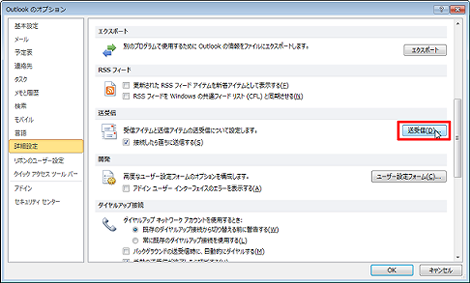Outlookでメールを自動送受信しない方法
Outlookでメールを自動送受信しない方法を紹介します。
1.問題点
Microsoft Outlookのメール機能は、デフォルトで送受信を周期的に行なう設定になっているようです。
ということで、本エントリーでOutlookで自動送受信をしない方法を紹介します。
ここではOutlook 2010を使用しています。
2.周期的に自動送受信しないようにする
周期的に自動送受信しないようにするには、メニューバーの「ファイル」タブをクリック
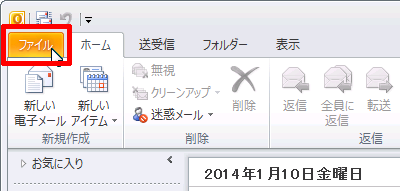
「オプション」をクリック。
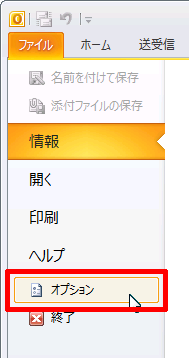
Outlookのオプション画面が開くので、「詳細設定」をクリック。
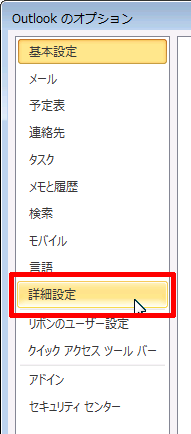
「送受信」の項目の右側にある「送受信」をクリック。
送受信グループ画面が開くので、「グループ"すべてのアカウント"の設定」および「Outlookがオフラインのとき」にある「次の時間ごとに自動的に送受信を実行する」のチェックを外し、「閉じる」をクリック。
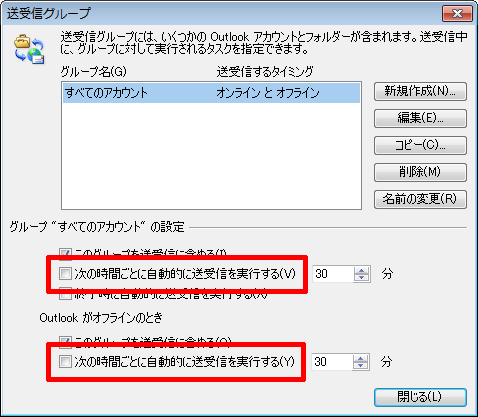
戻ったOutlookのオプション画面で「OK」をクリックすれば設定完了です。
3.接続時に自動送受信しないようにする
注:この操作はを行うとメール送信時に送信トレイに残り、再度送信を実施しないと送信されなくなるので、基本的にこの設定を行う必要はありません。参考:電子メール メッセージが [送信トレイ] に入っている
接続時に自動受信しないようにするには、Outlookのオプション画面にある「送受信」の「接続したら直ちに送信する」のチェックを外して「OK」をクリックします。
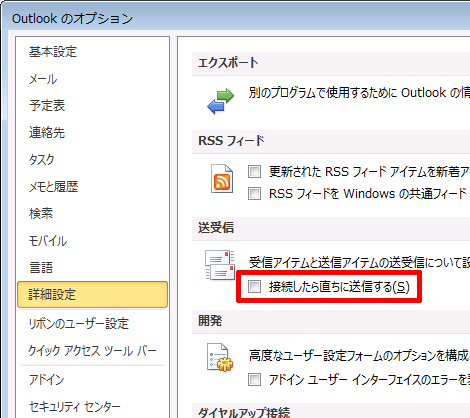
2014.01.16
3項に注意書きを追加しました。
Posted by yujiro このページの先頭に戻る
- Outlookでメールを保存する方法
- Outlookでメールメッセージのヘッダを表示する方法
- OutlookでBcc:を利用する方法
- Outlookメールで返信先を追加する方法
- Outlookのメール作成でオートコレクトを無効にする方法
- Outlookで返信メールをテキスト形式にする方法のまとめ
- Outlookでメールの送受信を分ける方法
- Outlookで返信メールに引用符をつける方法
トラックバックURL
コメントする
greeting